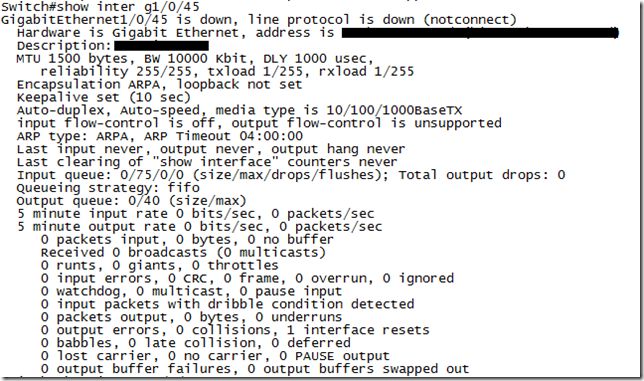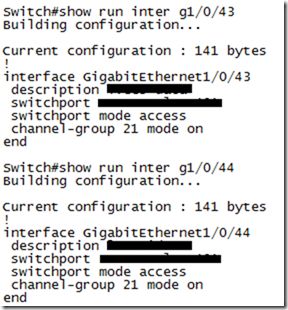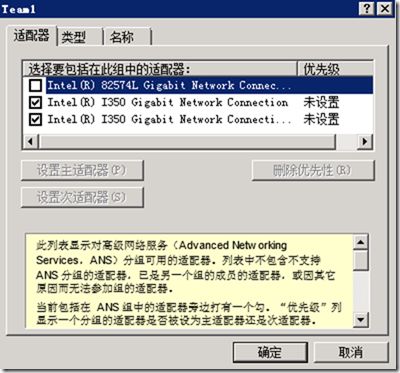最近捣鼓服务器链路集合需要配置交换机…
以前没弄过交换机,现学现卖…
一般交换机是支持telnet的,配置好ip可以直接telnet,当然如果没配的话就要用串口了,串口要选择Serial…
还好我们万能的 putty 都支持,用一个工具就OK了,当然你也可以选择 Secure CRT…
登录后输入密码,然后就需要第一个命令:
enable //进入特权模式
补充下密码的修改,来自:http://zhumeng8337797.blog.163.com/blog/static/1007689142012630103131956/
特权模式密码修改:
Route>enable Route#config terminal Route(config)#enable secret CISCO ----设置加密密码为"CISCO"(若把"secret"改为"password"则为文明显示,在show running-config中可以清楚的看出两者的区别) Route(config)#exit删除特权模式密码:
Route>enable Route#config terminal Route(config)#no enable secret CISCO Route(config)#exit
修改登录密码:
Console口:(这个是设置进入路由器的密码)Route>enableRoute#config terminalRoute(config)#line console 0 ----进入console口模式Route(config-line)#password CISCO ----设置密码为"CISCO"(若要加密密码可在之前:service pass-encryption启用路由器密码保护-但是在Boson Netsim环境下没有找到这个命令大家知道的可以讨论下)Route(config-line)#login ---- 登入时加密Route(config-line)#exitaux口:Route>enableRoute#config terminalRoute(config)#line aux 0 ----进入aux口模式Route(config-line)#password CISCO ----设置密码为"CISCO"(若要加密密码可在之前:service pass-encryption启用路由器密码保护)Route(config-line)#login ---- 登入时加密Route(config-line)#exitvty(telnet远程登陆口):Route>enableRoute#config terminalRoute(config)#line vty 0 4 ----进入telnet远程登陆口模式 (0 4 允许5个用户)Route(config-line)#password CISCO ----设置密码为"CISCO"(若要加密密码可在之前:service pass-encryption启用路由器密码保护)Route(config-line)#login ---- 登入时加密Route(config-line)#exit
继续接着上面进入特权模式,进入特权模式后就能干什么东西了,不过一般应该先看下交换机的信息:
show run //show running-config
如果我们需要看端口的配置信息,那么需要:
show run inter 端口名 //show run interface 端口名
要看某个端口的当前状态信息是:
show inter 端口名 //show interface 端口名 比如我这里是 show interfaces gigabitEthernet1/0/45,简写成show inter g1/0/45 就可以(我是多个交换机堆叠,所以要交换机名+端口)
在这里我们可以看到这个端口的工作方式是全双工
我们可以修改端口的工作方式(全双工、半双工、自动)
Switch#conf t
Switch(config)#inter g1/0/45
Switch(config-if)#deluplex auto full/half/auto修改后:
如果需要关闭某端口:
Switch#conf t
Switch(config)#inter g1/0/45
Switch(config-if)#shutdown开启的话是
Switch(config-if)#no shutdown
设定端口的vlan:
Switch#conf t
Switch(config)#inter g1/0/45
Switch(config-if)#switchport access vlan 999设置vlan为999
下面还是回归这次的正题,做链路集合
首先,我们需要在交换机上建port-channel(注意port-channel貌似最大只允许48,另外不能重复…)
Switch#conf t
Switch(config)#inter port-channel 21
Switch(config-if)#switchport mode access
Switch(config-if)#switchport access vlan 123
Switch(config-if)#description test port channel看下设置结果:
然后我们需要设置端口的channel-group,把端口加到port-channel中
Switch#conf t
Switch(config)#inter g1/0/43
Switch(config-if)#channel-group 21 mode on
Switch(config-if)#description test group然后依次把端口加进来,结果(我测试只加了两个):
最后别忘了用 wr 写入配置文件,不然重启就失效了…
dir下看看文件日期是否正确
![]()
然后交换机的设置就完成了,下面就需要设置服务器,我在用的是server08 r2,联想的服务器用的网卡是Inter I350
先更新网卡驱动,就可以看到选项卡里有了“分组”
我们新建分组,选择网卡
支持多种类型,根据需要进行选择
然后把两个网卡插上网线插好,搞定收工…
: